装了win10如何把旧系统安装文件删掉 装了win10把旧系统安装文件删掉的方法
时间:2017-07-04 来源:互联网 浏览量:
今天给大家带来装了win10如何把旧系统安装文件删掉,装了win10把旧系统安装文件删掉的方法,让您轻松解决问题。
安装完win10后,有时候会发现电脑运行缓慢,这时候可以通过清理不需要的系统文件来释放c盘空间,提升电脑运行速度,那么装了win10怎么把旧系统安装文件删掉呢?下文学习啦小编就分享了装了win10后把旧系统安装文件删掉的方法,希望对大家有所帮助。
装了win10后把旧系统安装文件删掉方法
1、在计算机c盘上右击,打开属性,点击“磁盘清理”。
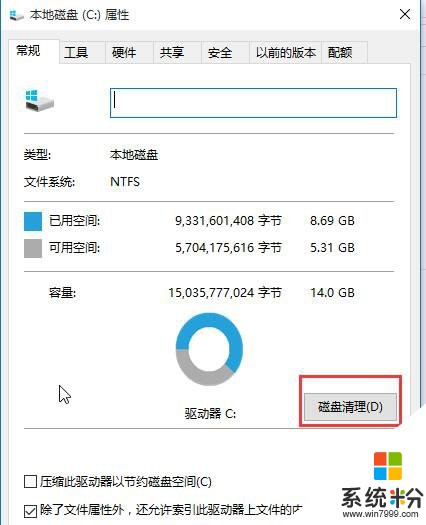
2、等待扫描过程。
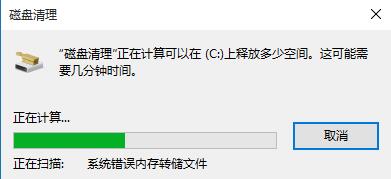
3、然后点击“清理系统文件”。

4、扫描完成后,就可以看到“以前的Windows安装”这个文件,勾选它,点击“确定”,将其删除即可。

装了win10怎么把旧系统安装文件删掉相关文章:
1.怎么删除Win10更新安装包
2.怎么删除win10的安装包
3.怎么清理升级win10后残留的系统文件
4.win10系统怎么删除软件
5.win10系统如何删除多余的网络
6.Win10怎么删除多余的系统应用
以上就是装了win10如何把旧系统安装文件删掉,装了win10把旧系统安装文件删掉的方法教程,希望本文中能帮您解决问题。
我要分享:
相关教程
- ·Win10系统如何安装ESD文件 Win10系统怎么安装ESD文件
- ·Win10系统怎样清理旧系统备份文件Windows.old Win10系统清理旧系统备份文件Windows.old的方法
- ·win10怎么删除系统更新安装包?win10删除系统更新安装包的方法!
- ·Win10双系统如何安装?安装Win10保留原有系统方法
- ·如何安装win10系统的office2016 win10系统的安装
- ·win10镜像怎么安装?Win10镜像文件安装方法!
- ·如何改电脑图标 Win10如何更改桌面图标排列
- ·笔记本老是息屏 win10笔记本电脑经常息屏原因
- ·怎么删除win10输入法 Windows 10系统删除输入法的方法
- ·win10怎么打开注册列表 Windows10如何查找注册表
win10系统教程推荐
- 1 电脑桌面图标变大怎么恢复正常 WIN10桌面图标突然变大了怎么办
- 2 电脑简繁体转换快捷键 Win10自带输入法简繁体切换快捷键修改方法
- 3 电脑怎么修复dns Win10 DNS设置异常怎么修复
- 4windows10激活wifi Win10如何连接wifi上网
- 5windows10儿童模式 Win10电脑的儿童模式设置步骤
- 6电脑定时开关机在哪里取消 win10怎么取消定时关机
- 7可以放在电脑桌面的备忘录 win10如何在桌面上放置备忘录
- 8怎么卸载cad2014 CAD2014清理工具(win10系统)
- 9电脑怎么设置网线连接网络 Win10笔记本电脑有线连接网络设置步骤
- 10电脑桌面无线网络图标不见了 win10 无线网络图标不见了怎么恢复
win10系统热门教程
- 1 Win10 10074预览版键盘输入延迟怎样解决 Win10 10074预览版键盘输入延迟解决的方法有哪些
- 2 Win10系统双显卡BIOS关闭集显/核显设置方法
- 3 Win10系统Edge浏览器怎么设置只关闭当前标签页?
- 4电脑搜不到手柄 win10蓝牙搜索不到ps4手柄
- 5win10飞行模式设置关闭的方法
- 6Win10开机总是会自动弹出热门资讯如何禁止?
- 7win10禁止应用后台运行的方法【图文】
- 8win10请等待当前程序完成卸载或更改 无法卸载程序该怎么解决? win10请等待当前程序完成卸载或更改 无法卸载程序该如何处理?
- 9Win10磁盘整理在哪里?Win10磁盘整理如何用? Win10磁盘整理在哪里?Win10磁盘整理使用的方法?
- 10win10提示wlan没用有效的ip配置该怎么办?wifi无有效的ip配置的解决方法!
最新win10教程
- 1 笔记本老是息屏 win10笔记本电脑经常息屏原因
- 2 怎么删除win10输入法 Windows 10系统删除输入法的方法
- 3 win10怎么打开注册列表 Windows10如何查找注册表
- 4电脑桌面图标变大怎么恢复正常 WIN10桌面图标突然变大了怎么办
- 5如何取消锁屏密码电脑 Win10如何取消忘记密码
- 6怎么改电脑输入法切换键 win10怎么更改输入法切换快捷键
- 7电脑简繁体转换快捷键 Win10自带输入法简繁体切换快捷键修改方法
- 8电脑怎么修复dns Win10 DNS设置异常怎么修复
- 9笔记本自带手写板吗? win10手写板功能怎么开启
- 10windows10激活wifi Win10如何连接wifi上网
